这篇文章将教你怎么在谷歌邮箱里召回刚刚发送的邮件。你可以在谷歌邮箱网站和iPhone、iPad上的谷歌邮箱应用程序里召回邮件。虽然安卓用户无法召回邮件,但是他们可以启用设置,让谷歌邮箱在发送所有邮件前提示你是否确认发送。
方法简单介绍1电脑1打开谷歌邮箱。
在浏览器中前往 https://www.gmail.cc 。如果已经登录了账户,会直接打开邮箱收件箱。
如果没有登录账户,输入电子邮箱地址和密码。
2必要时启用“撤销发送”功能。
如果没有使用新版谷歌邮箱,你需要按照以下方法简单介绍打开“撤销发送”功能:
点击。
点击下拉菜单里的
设置
。
在
通用
选项卡里,勾选“启用撤销发送”对话框。
从“发送取消周期”下拉菜单里选择你想要撤销发送邮件的时长。
向下滚动菜单,点击
保存更改
。
3点击+ 写邮件
。它位于收件箱的左上角。
在经典版的谷歌邮箱里,点击
写邮件
。
4输入收件人和主题。
在“收件人”文本框里输入收件人的电子邮箱地址,然后按下Tab键,输入邮件的主题。
5输入邮件信息的内容。
在主文本框里,输入你想要发送的文本内容。
6点击发送
按钮。它是一个蓝色的按钮,位于窗口底部。点击它发送邮件。
7弹出提示时,点击撤销
。这个信息出现在页面的左下方(新版邮箱),或页面顶部(经典版谷歌邮箱)。
默认情况下,你有5秒(新版邮箱)或10秒(经典版邮箱)时间来召回信息。
8浏览撤销的邮件。
召回邮件后,系统在默认情况下会重新打开它。你可以继续编辑邮件或删除它。
9更改召回邮件的发送时长。
如果使用新版谷歌邮箱,并且想要召回5秒前发送的邮件,请按以下方法简单介绍进行操作:
点击。
点击
设置
。
在
通用
选项卡里,点击“发送取消周期”下拉菜单。
从出现的下拉菜单里选择新的撤销时间(如:
30
)。
向下滑动屏幕,点击
保存更改
。
方法简单介绍2在iPhone设备上1打开谷歌邮箱。
点击谷歌邮箱应用程序。它的图标是白色的,上面有一个红色的“M”。如果已经登录了账户,会直接打开邮箱收件箱。
如果没有登录账户,请输入电子邮箱地址和密码。
你无法在安卓设备上召回邮件。
2点击写邮件
。这个铅笔图标位于屏幕右下角,接着会出现新邮件界面。
3输入收件人的电子邮箱地址。
在“收件人”文本框,输入你想要发送邮件的收件人邮箱。
4填写主题和正文。
在“主题”一栏输入邮件主题,然后在正文部分输入邮件内容。
5点击“发送”
图标。它位于屏幕右上角,接着会发送你的邮件。
6点击撤销
。这个选项出现在屏幕右下角。
你有五秒钟来召回邮件。
7浏览召回的邮件。
召回邮件后,系统在默认情况下会重新打开它。你可以继续编辑邮件或删除它。
方法简单介绍3在发送邮件前确认发送(安卓)1打开谷歌邮箱。
点击谷歌邮箱应用程序。它的图标是白色的,上面有一个红色的“M”。如果已经登录了账户,会直接打开邮箱收件箱。
如果没有登录账户,输入电子邮箱地址和密码。
2点击☰
按钮。它位于屏幕左上角。点击它打开弹出菜单。
3滚动屏幕,点击设置
。这个选项位于弹出菜单的底部。点击它打开设置菜单。
4点击通用设置
。它位于设置页面里。
5向下滑动页面,点击发送前确认
。它位于页面底部。启用后,在发送每一封邮件之前,邮箱都会向你进行确认,以防发错。
如果这个选项的右边有一个对号,说明你已经启用它了。
注意事项
新版的谷歌邮箱有一个“自毁”功能,你可以设置一段特定的时长(最少一天),这样邮件在到达收件人收件箱后,经过你设定的特定时间后会自己消失。
警告
将召回时长设置为5秒以上时,那么当你点击
发送
按钮和邮件实际达到收件人的收件箱之间会出现一个明显的延迟。
如果超过“撤回发送”的时长,那就没有办法召回已发送的邮件了。
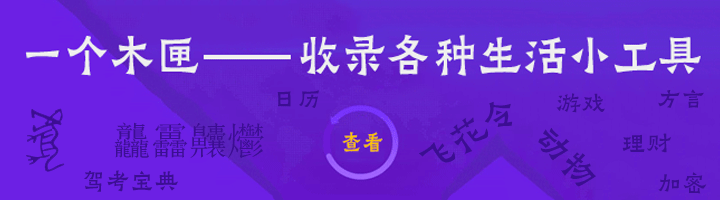
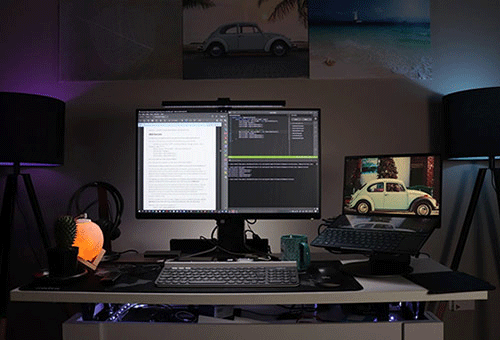 back弹幕网络梗来自哪里
back弹幕网络梗来自哪里 怎么成为一名专业的说唱歌手
怎么成为一名专业的说唱歌手 怎么样丰胸又快又安全?
怎么样丰胸又快又安全? 减速机需要有什么方面的生产实力呢?
减速机需要有什么方面的生产实力呢?